Xilisoft iPad PDF Transfer3.3.16 中文版
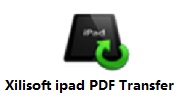
软件大小:39.50MB
应用平台:WinAll
软件授权:免费版
软件类别:办公应用
软件等级:
更新时间:2021-05-13
下载次数:11
软件语言:简体中文
- XMind10 最新版 02-22
- 转易侠PDF转换器 3.0.0 官方版 03-24
- WPS2022 官方版 11.1.0.11636 05-10
- 转转大师pdf转换成word转换器 6.0.0.9 免费版 05-18
- MindManager2021 最新版 10-30
- 软件介绍
- 软件截图
- 下载地址
- 相关阅读
- 网友评论
Xilisoft ipad PDF Transfer中文版是一款可以帮助用户将iPad文件进行传输的软件。Xilisoft ipad PDF Transfer最新版可以在没有iTunes的情况下与Apple设备之间来回传输PDF和EPUB文件。Xilisoft ipad PDF Transfer中文版还可以查看所连接设备的信息,包括有关已用存储空间,型号,序列号等的详细信息。
-
2.2.6 中文版查看
-
4.1.3.412 最新版查看
-
1.0.8 中文版查看
-
0.1 最新版查看
-
6.7.4 最新版查看

Xilisoft ipad PDF Transfer基本简介
Xilisoft ipad PDF Transfer是一款iPad文件传输工具,可对需要的各种文件进行快速的传输,对备份的文件进行快速的操作,包括了PDF、Epub文件的传输。
Xilisoft ipad PDF Transfer软件特色
简单的界面
该程序带有一个简单明了的界面,使您可以轻松地将文档从计算机复制到iPad,iPhone或iPod,或以其他方式复制。
从一开始就应该知道的一件事是,该应用程序需要iTunes才能正常运行。但是,如果您的计算机上没有Apple应用程序,则Xilisoft iPad PDF Transfer会提示您安装它。
在设备之间轻松传输文件
借助此软件,您可以在没有iTunes的情况下与Apple设备之间来回传输PDF和EPUB文件,尽管您也可以在Apple程序中备份这些文档。
您也可以使用该工具查看所连接设备的信息,包括有关已用存储空间,型号,序列号等的详细信息。
编辑文件信息
Xilisoft iPad PDF Transfer不仅使您可以在设备之间复制PDF和EPUB文件,而且还使您可以编辑与这些文件相关的详细信息。因此,您可以更改他们的作者和姓名,并且可以对它们进行评分或对其添加评论。
该应用程序包括搜索功能,可让您轻松查找特定文件,并且还可以同时传输多个文件,以提高便利性。
总而言之,Xilisoft iPad PDF Transfer是一种易于使用的文件传输工具,使您只需单击几下鼠标即可在iPad,iPhone或iPod之间以及从iPad,iPhone或iPod复制PDF和EPUB文档。尽管用户可能会发现其他免费提供类似功能的应用程序,但它不需要操作高级计算机技能。
Xilisoft ipad PDF Transfer功能介绍
在没有iTunes的情况下将PDF和EPUB文件从PC传输到iPad / iPod touch / iPhone。
将iPad / iPod touch / iPhone中的PDF和EPUB文件备份到本地磁盘。
在iTunes中的iPad / iPod touch / iPhone中备份PDF和EPUB文件。
Xilisoft iPad PDF Transfer使您可以编辑电子书的配置文件。您可以编辑PDF / EPUB文件的名称,作者和发布日期,以及对其进行评分或评论。
在PDF和EPUB文件上添加注释或对文件评分(最多5星)。
提供方便的搜索过滤器;您可以通过在过滤器框中输入文件名,类型,大小或作者来搜索任何PDF / EPUB文件。
嵌入PDF和EPUB文件的书签将保持原始状态,并在文件传输后完成。
显示已连接设备的所有详细信息,例如名称,模式,容量(已占用和左侧),版本,序列号等。
同时支持批量文件传输,省去了重复操作的麻烦。
完成文件传输的最简单方法仅需两个步骤:将文件拖放到应用程序中,然后单击传输按钮。
激活任务后操作以自动退出应用程序,关闭,休眠,在计算机旁站立或完成传输后不执行任何操作。
多语言界面支持英语,法语,西班牙语,德语,意大利语,日语,简体中文或繁体中文。
Xilisoft iPad PDF Transfer使用说明
将文件从PC复制到iPad
该程序可帮助您将PDF和EPUB文件从本地文件夹复制到iPad,而不会覆盖原始iPad文件。
运行程序,然后通过USB电缆连接iPad。该程序将立即检测到连接的设备,并在左侧目录树中显示带有其“ Books”列表的设备节点。
提示:将iPad连接到PC之前,请先关闭iTunes。
在左目录树中,选择要将文件导入到的目标“书籍”列表。然后单击“将文件添加到设备”下拉按钮,选择“将文件添加到列表...”选项,在出现的对话框中选择要添加的文件,然后将其加载到设备中。
提示:
(1)如果要添加包含所有所需文件的文件夹,请单击“将文件添加到设备”下拉按钮,选择“将文件夹添加到列表...”选项,然后将所需的文件夹加载到iPad 。
(2)该程序允许您通过拖放来传输文件。您可以将文件直接从本地拖放到程序中以将其导入。
将iPad文件备份到本地
该程序可帮助您将iPad PDF和EPUB文件传输到PC进行备份。
运行程序,然后通过USB电缆将iPad连接到PC。 该程序将立即检测到连接的设备,并在左侧目录树中显示带有其“ Books”列表的设备节点。
提示:将iPad连接到PC之前,请先关闭iTunes。
在左目录树中,选择要从中将文件备份到本地的源“书籍”列表。 所选列表中的所有文件将立即显示在右侧的文件列表中。
在右侧的文件列表中突出显示所需的文件,单击文件列表底部的“将检查的文件导出到本地文件夹”按钮,然后在出现的对话框中找到目标文件夹,然后开始导出。
将iPad PDF和EPUB文件传输到iTunes
该程序允许您将iPad PDF和EPUB文件传输到iTunes进行备份。
运行程序,然后通过USB电缆将iPad连接到PC。 该程序将立即检测到连接的设备,并在左侧目录树中显示带有其“ Books”列表的设备节点。
提示:将iPad连接到PC之前,请先关闭iTunes。
在左目录树中,选择要从中将文件传输到iTunes的源“书籍”列表。 所选“书籍”列表中的所有文件将立即显示在右侧的文件列表中。
在右侧的文件列表中突出显示所需的文件,单击文件列表底部的“将已检查的文件导出到iTunes”按钮以开始传输。
通过拖放导入文件
您可以通过拖放将PDF和EPUB文件从本地文件夹传输到iPad。
运行该软件,然后将iPad连接到计算机。该程序将立即检测到连接的设备,并在左侧目录树中显示带有其“ Books”列表的设备节点。
单击左侧目录树中的“书籍列表”以在iPad中打开“书籍”列表。
将所需的文件拖放到正确的文件列表中。
通过拖放导出文件
您也可以通过拖放将iPad文件传输到计算机。
运行该软件,然后将iPad连接到计算机。该程序将立即检测到连接的设备,并在左侧目录树中显示带有其“ Books”列表的设备节点。
单击左侧目录树中的“书籍列表”以在iPad中打开“书籍”列表。
在列表中找到要导出的文件,然后将其直接拖到计算机上的目标位置。
您也可以在不同设备之间拖放文件进行传输。
修改电子书信息
您可以在iPad中修改一个文件的电子书信息,也可以同时修改多个文件的电子书信息。
修改一个文件的电子书信息:
在右侧的文件列表中找到要编辑的文件,然后从右键菜单中选择“修改eBook信息...”以打开“ eBook信息”窗口。
在电子书信息中编辑任何信息,例如名称,作者,出版者,系列,ISBN,发布日期,插图,评论,评分等。单击确定以完成编辑。
要同时修改多个文件的电子书信息:
在右侧的文件列表中找到要编辑的文件,然后从右键单击菜单中选择“修改eBook信息...”以打开“ eBook信息”窗口。
如果所选文件在任何字段中具有相同的值,则程序将在该字段中显示该值,您也可以单击字段文本框以同时更改多个文件的字段。
如果文件在“名称”,“作者”,“出版者”,“系列”,“ ISBN”,“发布日期”和“评级”字段中具有不同的值,则程序将显示该字段中的所有值并以分号分隔,您可以单击“字段”文本框来更改该字段同时处理多个文件。
小费:
如果文件在其他字段中具有不同的值,则这些字段将为空白。您可以在文本框中直接输入所需的值。
快速找到您想要的
该程序提供了快速搜索功能,可帮助您像iTunes一样快速,轻松地搜索iPad文件。
打开“图书”列表,单击文件列表右上方的“搜索”下拉按钮,然后从“全部”,“作者”,“注释”,“名称”,“发布日期”,“等级”,“大小”,“类型”等中选择搜索范围。
然后在文本框中输入关键字,然后按Enter键,匹配的文件将立即显示在文件列表中。
弹出您的iPad
传输完成后,可以通过以下方法之一弹出iPad:
方法一
右键单击左侧目录树中的iPad节点,然后从右键单击菜单中选择“弹出”选项以弹出设备。
方法2
在左侧目录树中选择要弹出的设备节点,然后单击“文件”>“弹出”选项以弹出设备。
Xilisoft ipad PDF Transfer安装步骤
1.在pc下载网下载Xilisoft ipad PDF Transfer最新版软件包

2.解压Xilisoft ipad PDF Transfer软件,运行文件
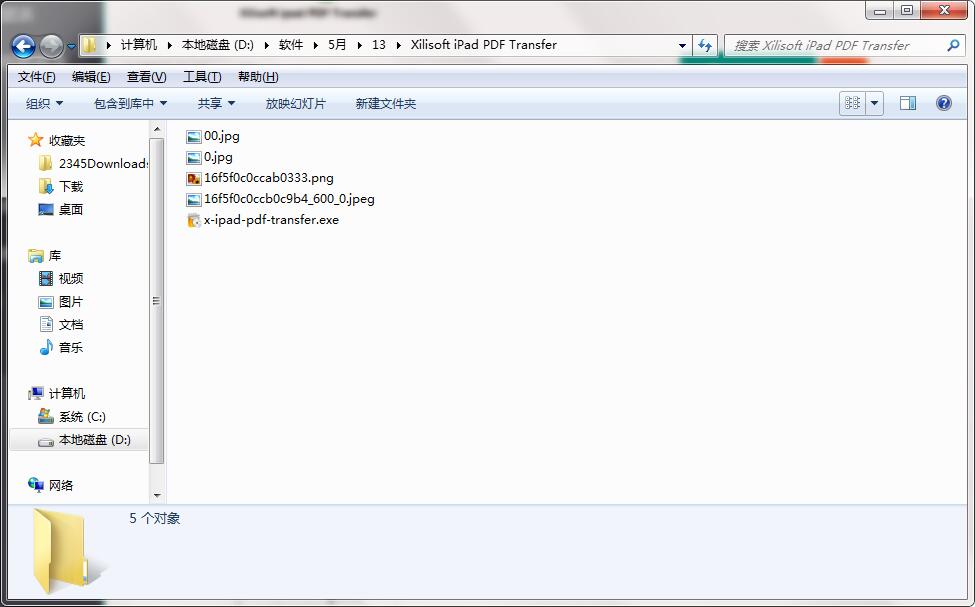
3.双击打开,进入Xilisoft ipad PDF Transfer软件界面,选择安装语言,点击OK
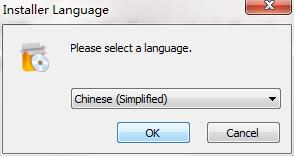
4. 请仔细阅读下面的安装许可协议,是否接受上述许可证协议的所有条款,点击我同意,点击下一步
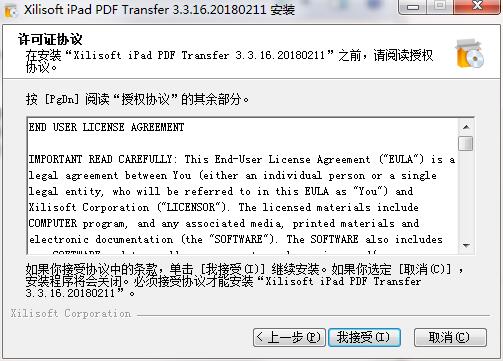
5.选择目的地位置,软件将被安装到以下列出的文件夹中,要选择不同位置,建入新的路径,点击下一步

6.创建快捷方式文件夹,快捷方式图标将在下面指出的文件夹中创建。点击下一步
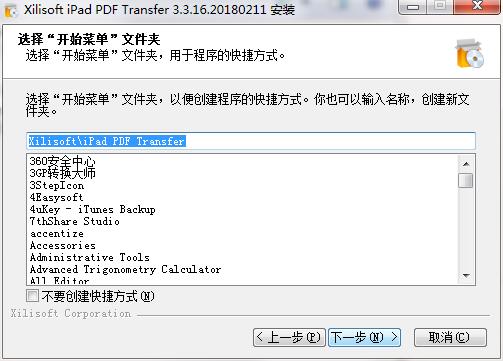
7.点击完成,Xilisoft ipad PDF Transfer软件安装成功
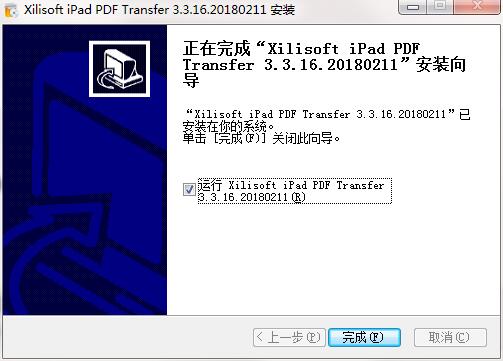
Xilisoft iPad PDF Transfer更新日志:
开发GG说这次真的没有bug了~
- 评论




 抖音电脑版
抖音电脑版
 百度一下
百度一下
 QQ浏览器
QQ浏览器
 360浏览器
360浏览器
 Flash中心
Flash中心
 鲁大师
鲁大师
 驱动精灵
驱动精灵
 photoshop cs6
photoshop cs6
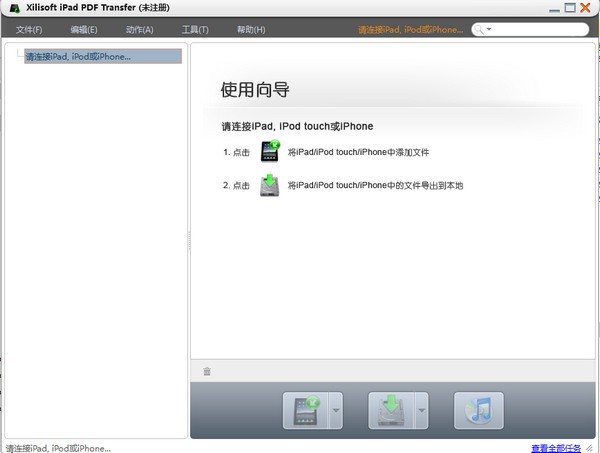
 金山PDF阅读器
金山PDF阅读器
 Gogo游戏
Gogo游戏
 BarTender
BarTender
 Uplay
Uplay
 迅捷OCR文字识别软件
迅捷OCR文字识别软件
 云即玩游戏盒
云即玩游戏盒
 MathType公式编辑器
MathType公式编辑器
 wps
wps
 CE修改器(Cheat Engine)
CE修改器(Cheat Engine)
 iFonts字体助手
iFonts字体助手
 UltraEdit
UltraEdit
 爱莫脑图
爱莫脑图
 神奇条码标签打印软件
神奇条码标签打印软件
 Microsoft Office2021
Microsoft Office2021
 Xshell5
Xshell5
 风云PDF编辑器
风云PDF编辑器
 pycharm2019
pycharm2019
 闪电PDF虚拟打印机
闪电PDF虚拟打印机
































